Perselisihan adalah aplikasi obrolan favorit gamer. Ini mendukung komunikasi suara, teks, dan video, yang dapat digunakan oleh teman dan teman untuk berkumpul secara online. Salah satu masalah umum di antara pengguna Discord adalah pengaturan ulang volume. Pengguna sering mengeluh bahwa tingkat volume panggilan mereka secara otomatis turun ke nol atau maksimum setiap kali panggilan baru dimulai. Jika Anda mengalami masalah serupa dengan Discord, artikel ini akan menunjukkan beberapa cara untuk memperbaikinya.
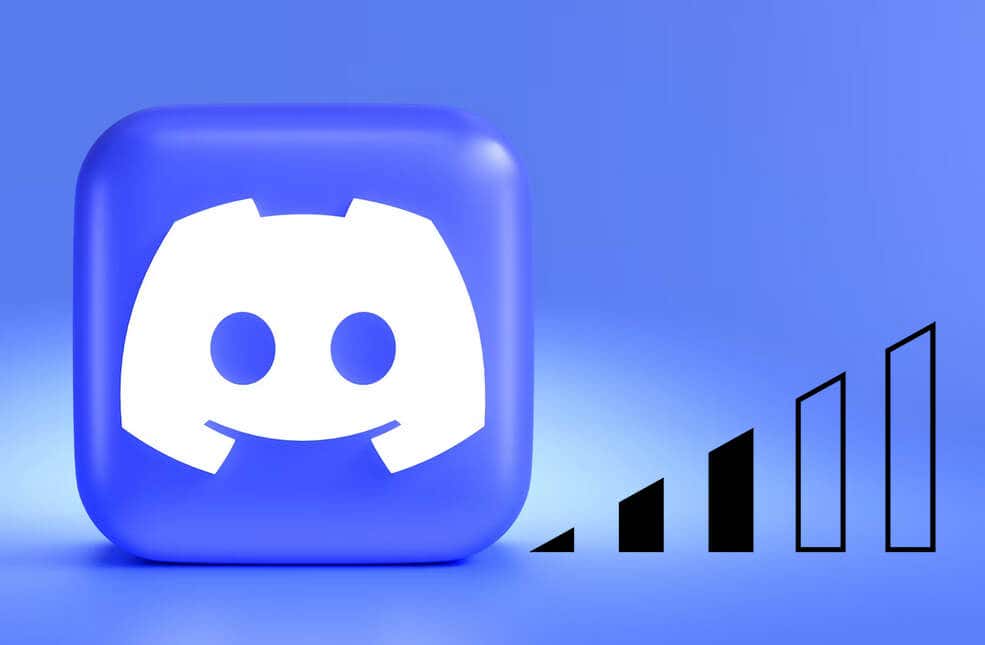
Memahami Mengapa Volume Pengguna Discord Terus Menyetel Ulang
Saat bergabung dengan saluran suara Discord, Anda akan memiliki akses ke pengaturan level audio, terlepas dari pengguna lain. Pengaturan ini dikenal sebagai Volume pengguna Discord. Sangat penting bagi setiap orang untuk mengatur volume obrolan suara sesuai keinginan mereka agar komunikasi tetap efektif. Hal ini terutama berlaku untuk game, yang mana penting bagi semua gamer untuk mengomunikasikan strategi gameplay.
Perubahan level audio secara tiba-tiba bisa sangat membuat frustrasi, terutama selama sesi permainan. Jika Anda bertanya-tanya mengapa volume pengguna Discord Anda terus disetel ulang, Anda harus tahu bahwa mungkin ada banyak alasan berbeda. Beberapa di antaranya adalah:
Solusi untuk masalah pengaturan ulang volume pengguna Discord akan bergantung pada penyebabnya. Artinya, Anda harus melakukan beberapa pemecahan masalah untuk mengetahui akar masalahnya sehingga Anda tahu cara mengatasinya. Namun, jika Anda tidak yakin apa penyebab pengaturan ulang volume secara terus-menerus, tidak ada salahnya untuk mencoba perbaikan ini sampai salah satu dari perbaikan tersebut menyelesaikan masalah.
1. Hapus Cache Perselisihan
Folder Cache berisi data sementara yang meningkatkan kinerja Discord. Namun, seiring berjalannya waktu, file-file ini dapat rusak, dan dapat menyebabkan volume pengguna terus disetel ulang. Faktanya, hal tersebut dapat menyebabkan banyak bug berbeda yang membuat aplikasi Anda tidak berfungsi dengan baik. Itulah mengapa sebaiknya sesekali menghapus cache Discord Anda. Berikut cara melakukannya di PC Windows 11 atau 10 Anda..



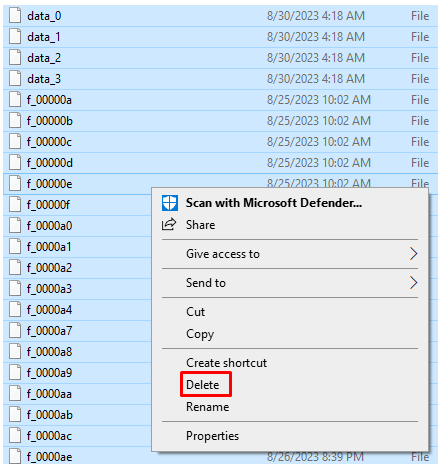
Catatan: Menghapus file cache Discord tidak akan mengubah pengaturan Discord pribadi Anda. Namun, hal ini mungkin membantu kinerja aplikasi lebih baik.
2. Nonaktifkan Kontrol Penguatan Otomatis
Jika pengaturan volume pengguna Discord Anda terus disetel ulang, Anda harus memastikan bahwa Kontrol Penguatan Otomatis dinonaktifkan. Pengaturan inilah yang dapat memulai pengaturan ulang volume. Kontrol Penguatan Otomatis adalah pengaturan penyesuaian volume otomatis. Ini akan menambah atau mengurangi volume selama panggilan audio.

Kontrol Penguatan Otomatis diatur untuk menjaga pengalaman audio di Discord tetap berkualitas tinggi. Namun banyak pengguna yang mengeluh bahwa ini tidak berfungsi dengan baik, dan itulah alasan di balik pengaturan volume pengguna mereka diatur ulang.
3. Nonaktifkan Penyempurnaan Audio di Pengaturan Suara
Peningkatan audio Windows terkadang dapat mengganggu cara kerja Discord. Jika Anda ingin memastikan pengalaman audio Discord yang stabil dan konsisten, Anda harus mempertimbangkan untuk mematikan penyempurnaan ini. Ikuti langkah-langkah berikut untuk menonaktifkan penyempurnaan audio Windows:


 .
.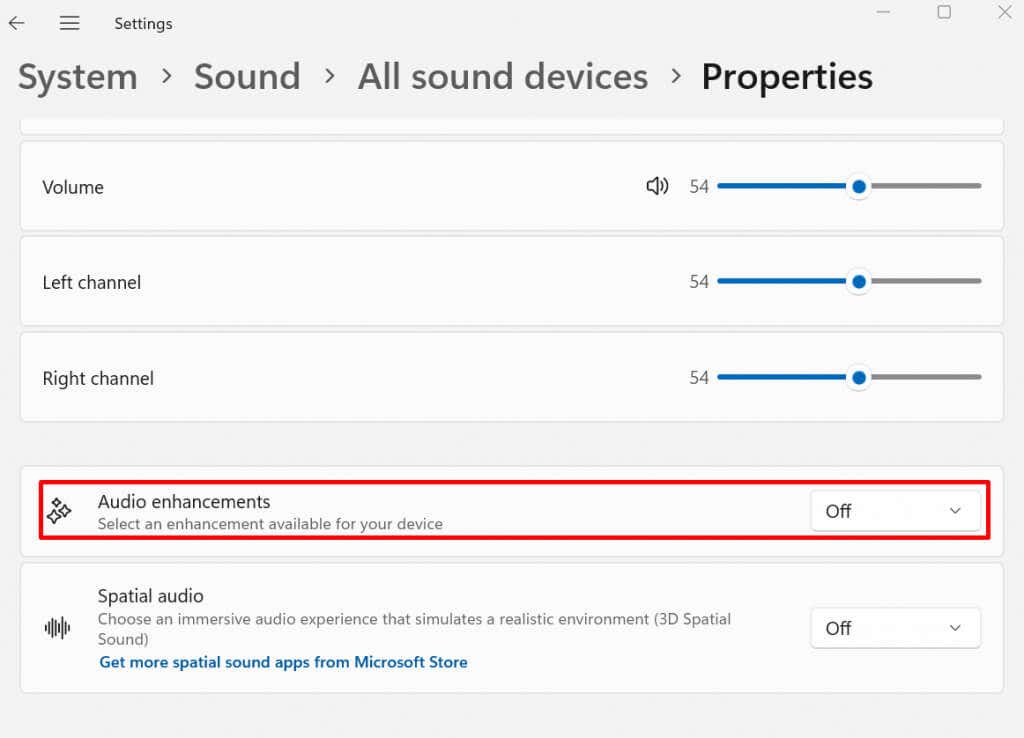
Setelah selesai, tutup aplikasi Pengaturan, buka Discord, dan lakukan panggilan suara untuk melihat apakah ini menyelesaikan masalah.
4. Atur Ulang Pengaturan Suara ke Default
Mereset pengaturan suara Discord yang Anda ubah mungkin dapat membantu mengatasi masalah yang Anda alami terkait volume pengguna. Konfigurasi salah apa pun yang memengaruhi volume dapat dihilangkan, dan Discord Anda mungkin berfungsi dengan baik. Untuk menyetel ulang setelan suara:
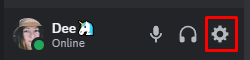
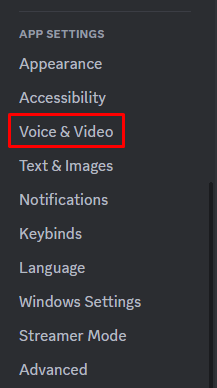
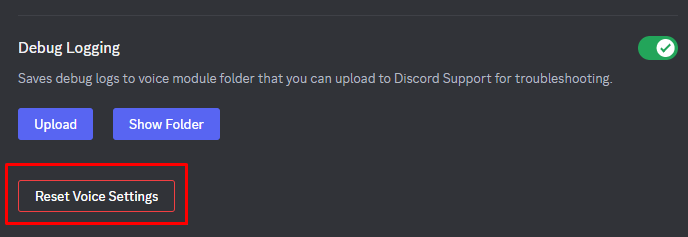
5. Sesuaikan Pengaturan VAD
VAD adalah singkatan dari Deteksi Aktivitas Suara. Klien Discord akan memulai transmisi audio dari Anda segera setelah mendeteksi Anda sedang berbicara secara aktif. Hal ini dapat membantu mengurangi kebisingan sekitar dan meningkatkan kualitas suara Anda.
Namun, tidak ada jaminan bahwa VAD akan membantu mengatasi masalah pengaturan ulang volume pengguna Discord. Anda harus bermain-main dengan pengaturan dan melihat mana yang terbaik untuk Anda dan teman Anda. Mungkin solusi yang lebih baik adalah dengan menggunakan opsi push-to-talk daripada VAD. Di sisi lain, mengubah setelan sensitivitas VAD saja dapat meningkatkan pengalaman audio Anda.
Uji berbagai pengaturan selama panggilan suara dan lihat mana yang memastikan tingkat volume Anda konsisten. Untuk menemukan Deteksi Aktivitas Suara:
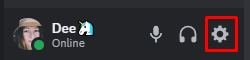
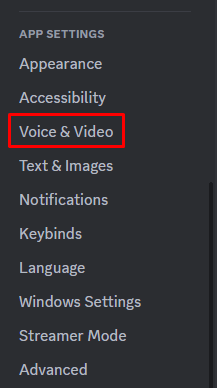

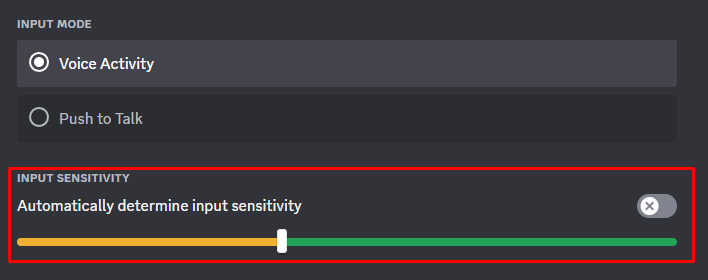
6. Copot dan Instal Ulang Discord
Jika Anda mencoba semua perbaikan yang dijelaskan sebelumnya dan tidak ada yang berhasil, coba hapus instalan dan instal ulang aplikasi Discord Anda. Mencopot pemasangan Discord sama dengan mencopot pemasangan aplikasi lain:.
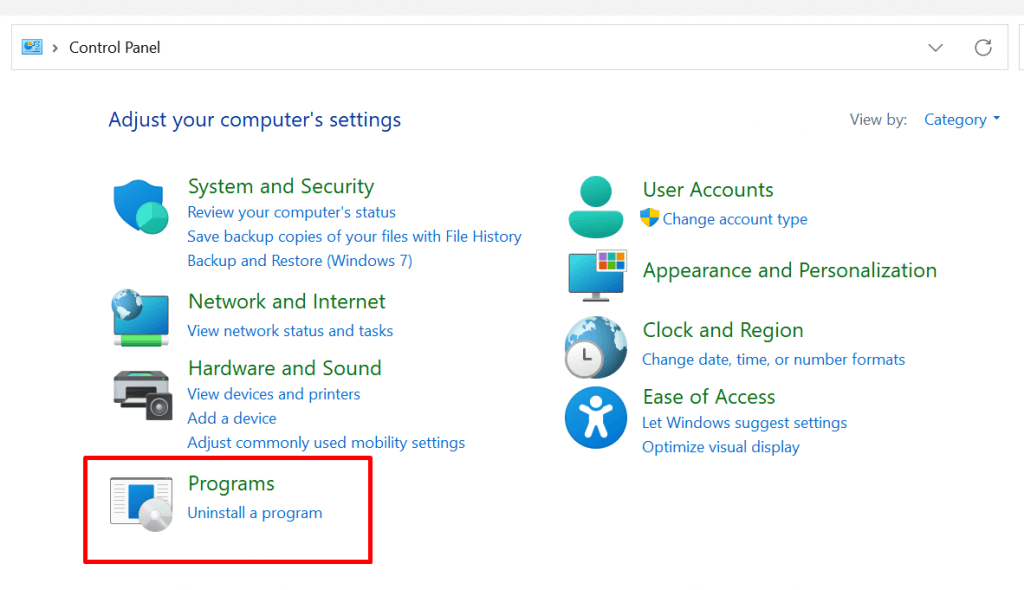
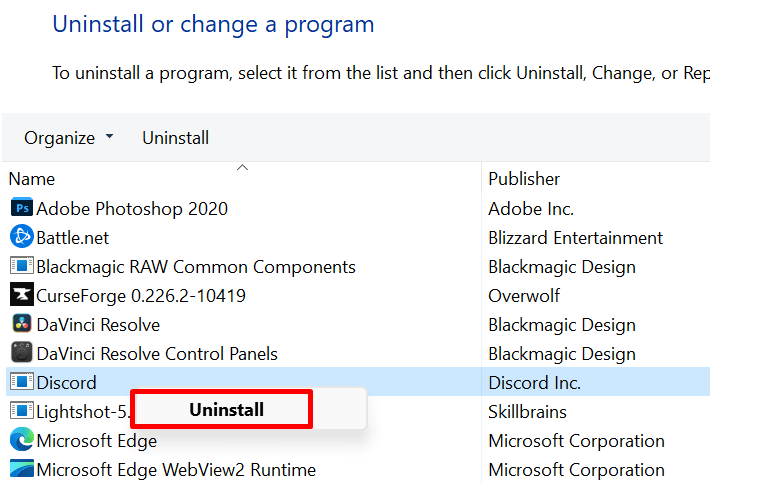
Untuk menginstal ulang Discord, buka situs web resmi dan unduh versi terbaru. Ikuti petunjuk di layar untuk menginstalnya.
7. Perbarui Sistem Operasi Anda
Menjaga Sistem Operasi tetap mutakhir sangat penting jika Anda ingin semua aplikasi Anda berfungsi dengan baik, termasuk Discord. Ada kemungkinan interaksi antara OS lama Anda dan aplikasi DIScord menyebabkan volume pengguna terus disetel ulang.
Periksa pembaruan yang tersedia dan instal jika perlu. Untuk OS Windows, cukup masuk ke menu start dan ketik “Check for Updates” di bilah pencarian.
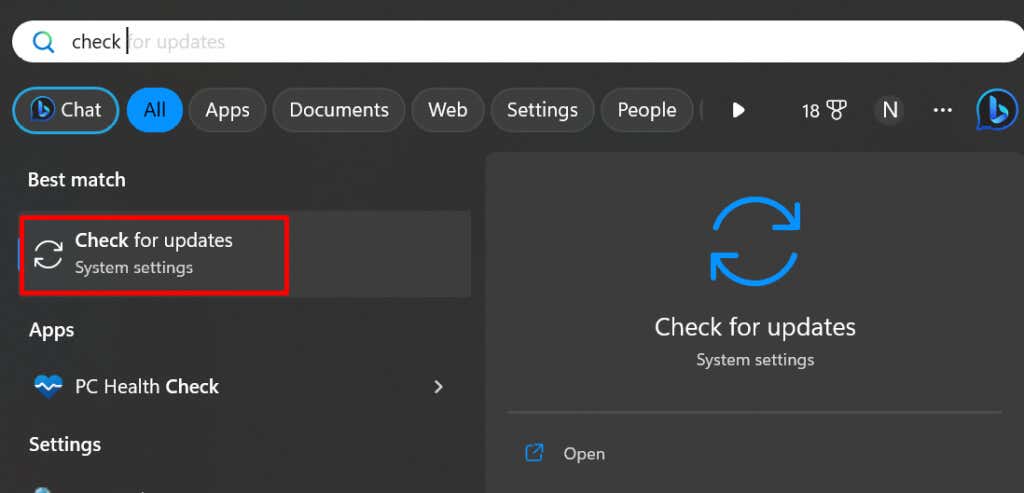
Jika tersedia, maka akan ditampilkan. Jangan ragu untuk menekan tombol Unduh & Instal.
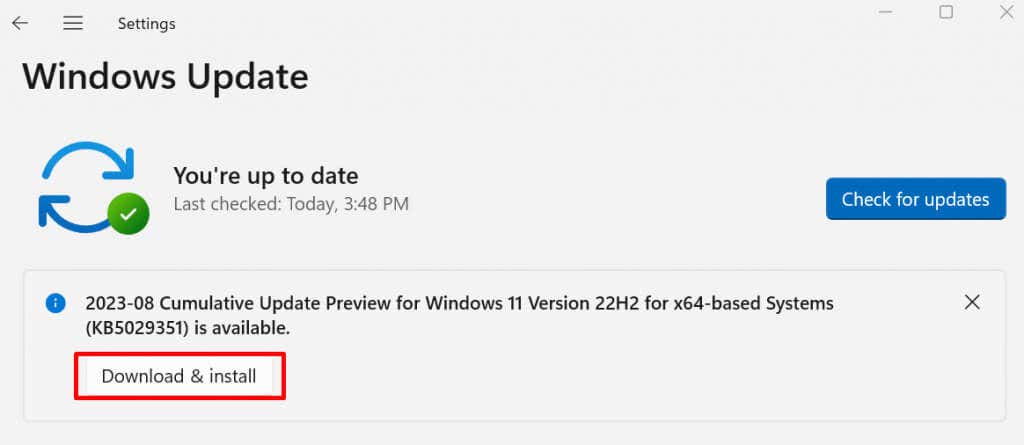
Dengan meluangkan waktu untuk memecahkan masalah dan menyelesaikan masalah pengaturan ulang volume pengguna Discord, Anda tidak hanya akan meningkatkan pengalaman komunikasi Anda sendiri tetapi juga berkontribusi pada lingkungan yang menyenangkan bagi sesama pengguna. Ingat, solusinya mungkin berbeda-beda bergantung pada akar penyebab masalahnya, jadi penting untuk mengikuti langkah-langkah ini secara sistematis hingga Anda menemukan solusi yang sesuai untuk Anda..